Google Таблицы - это мощный инструмент для работы с данными и организации информации. С помощью этого онлайн-сервиса вы можете создавать, редактировать и распределять данные на разные листы, а также создавать связи между таблицами. Связывание данных из двух таблиц позволяет вам эффективно работать с большим объемом информации и анализировать ее более точно.
Чтобы связать данные двух таблиц, вам потребуется использовать функцию VLOOKUP Google Таблиц. Эта функция позволяет искать значения в одной таблице и возвращать соответствующие значения из другой таблицы. Использование VLOOKUP может значительно упростить вашу работу с данными и позволит вам сэкономить время и усилия.
Предположим, у вас есть две таблицы: таблица "Сотрудники" и таблица "Отделы". В таблице "Сотрудники" содержится информация о каждом сотруднике, включая его имя, фамилию, должность и отдел, в котором он работает. В таблице "Отделы" содержится информация о каждом отделе, включая его название и код. Вам нужно связать эти две таблицы, чтобы иметь возможность просматривать информацию о сотрудниках вместе с информацией о их отделах.
Подготовка таблиц для связывания данных

Для связывания данных двух таблиц в Google таблицах необходимо предварительно подготовить таблицы и определить связующий столбец, по которому данные будут связываться. Важно следовать определенным шагам, чтобы обеспечить корректное связывание данных.
1. Создайте две отдельные таблицы в Google Таблицах, которые вы хотите связать.
2. В каждой таблице создайте столбец, который будет являться связующим ключом. Это может быть уникальный идентификатор или какое-либо другое значение, которое будет присутствовать и в одной, и в другой таблице.
3. Удостоверьтесь, что значения в столбце-ключе уникальны в каждой таблице. Если есть дублирующиеся значения, связывание данных может быть некорректным или невозможным.
4. Убедитесь, что столбец-ключ находится в одинаковом формате данных в обеих таблицах. Например, если в одной таблице ключи представлены в виде чисел, то и во второй таблице они должны быть числами, а не текстом.
5. Если в таблицах есть другие столбцы с данными, которые нужно связать, удостоверьтесь, что столбцы с такими данными имеют одинаковый тип данных и названия.
6. Просмотрите данные в обеих таблицах, чтобы убедиться, что они соответствуют вашим ожиданиям и не содержат ошибок или несоответствий в значениях.
| Таблица 1 | Таблица 2 |
|---|---|
| Столбец-ключ | Столбец-ключ |
| Данные | Данные |
Создание связи между таблицами

Для создания связи между таблицами в Google таблицах необходимо выполнить следующие шаги:
- Откройте первую таблицу, из которой вы хотите связать данные.
- Выделите диапазон ячеек с данными, которые вы хотите связать. Например, можно выделить весь столбец или строку, или определенный диапазон ячеек.
- Щелкните правой кнопкой мыши на выделенном диапазоне ячеек и выберите "Скопировать".
- Перейдите к другой таблице, в которую вы хотите связать данные.
- Выделите ячейку, в которую вы хотите вставить данные.
- Щелкните правой кнопкой мыши на выбранной ячейке и выберите "Вставить специально" > "Вставить связанную таблицу".
После выполнения этих шагов вы увидите, что данные из первой таблицы связались с выбранной ячейкой во второй таблице. Если данные в первой таблице изменятся, они автоматически обновятся и во второй таблице.
Связывание таблиц особенно полезно, когда вы работаете с большим количеством данных и хотите сохранять их актуальность без необходимости ручного обновления. Оно также позволяет сделать вашу работу более организованной и эффективной.
| Имя | Фамилия | Возраст |
|---|---|---|
| Алексей | Иванов | 25 |
| Мария | Петрова | 30 |
Использование функций для связывания данных

Для использования функции VLOOKUP необходимо указать три аргумента: значение, которое нужно найти, диапазон, в котором нужно искать значение, и номер столбца, из которого нужно вернуть соответствующее значение.
=VLOOKUP(значение, диапазон, номер_столбца, [точное_совпадение])
Другой полезной функцией для связывания данных является функция INDEX (или по-русски ИНДЕКС), которая позволяет вернуть значение из заданного диапазона по указанному номеру строки и номеру столбца.
Функция INDEX также требует указывать несколько аргументов: диапазон, в котором нужно искать значение, номер строки и номер столбца.
=INDEX(диапазон, номер_строки, номер_столбца)
Обе эти функции могут быть очень полезными при связывании данных двух таблиц в Google таблицах. Они позволяют находить соответствующие значения и возвращать их в нужные места. Используйте эти функции в своих таблицах, чтобы сделать их более информативными и удобными!
Фильтрация данных в связанных таблицах
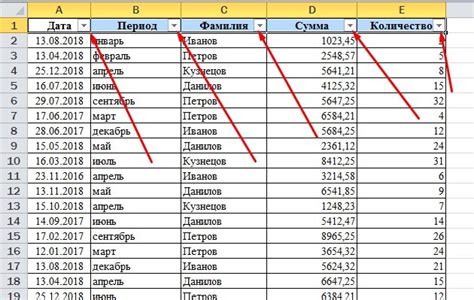
При связывании данных двух таблиц в Google таблицах иногда может возникнуть необходимость фильтровать данные для получения более конкретной информации. В таких случаях удобно использовать функцию фильтрации данных.
Фильтрация данных позволяет выбрать определенные строки или столбцы из таблицы, основываясь на заданных критериях. Это очень полезно, так как позволяет избегать лишних данных и сосредоточиться только на необходимой информации.
Чтобы фильтровать данные в связанных таблицах, вам нужно выполнить следующие шаги:
- Выберите ячейку, где вы хотите вывести отфильтрованные данные.
- Введите формулу фильтрации данных, начиная с знака равенства (=).
- Укажите диапазон данных, которые вы хотите отфильтровать.
- Укажите критерии фильтрации, используя логические операторы и условия.
Например, чтобы отфильтровать таблицу с заказами и показать только заказы определенного клиента, можно использовать формулу вида:
=ФИЛЬТР(Диапазон данных, Условие)
где Диапазон данных - это диапазон ячеек таблицы, а Условие - условие фильтрации, включающее имя клиента.
После применения формулы, таблица автоматически отфильтруется и покажет только заказы выбранного клиента.
Таким образом, фильтрация данных в связанных таблицах в Google таблицах помогает сосредоточиться на нужной информации и упрощает анализ данных. Это очень удобный инструмент, который может быть использован в различных ситуациях.
Редактирование и обновление связанных данных
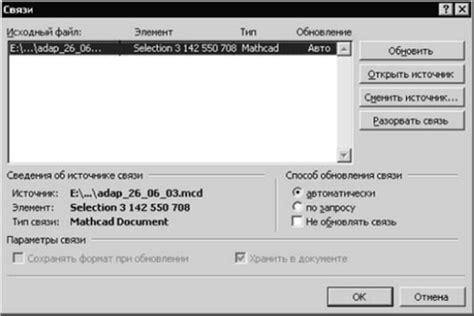
При работе с связанными данными в Google таблицах возникает необходимость редактировать и обновлять информацию. Следуя простым шагам, вы сможете быстро и легко внести изменения в связанные данные.
Первым шагом необходимо выбрать ячейку или диапазон ячеек, содержащих данные, которые нужно отредактировать. Затем, введите новое значение или внесите требуемые изменения.
Если вы изменили значение в связанной ячейке, то оно автоматически обновится в связанной таблице. Если вы изменили значение в связанном диапазоне ячеек, то все изменения будут отображены в связанной таблице.
Важно знать, что при редактировании связанных данных они не перезапишут оригинальные данные. Вместо этого, изменения будут отображаться только в текущей таблице.
Если вам понадобится обновить связанные данные после изменений, выполните следующие действия:
- Кликните правой кнопкой мыши на связанную ячейку или диапазон ячеек.
- Выберите в контекстном меню пункт "Обновить данные".
После этого, данные в связанной таблице будут обновлены с учетом внесенных изменений.
| Пункт меню | Описание |
|---|---|
| Обновить данные | Обновляет связанные данные с учетом внесенных изменений. |
Теперь вы знаете, как редактировать и обновлять связанные данные в Google таблицах. Следуя этим простым шагам, вы сможете быстро и эффективно работать с вашими таблицами.
Расширенные возможности связывания данных в Google таблицах

Google таблицы предлагают несколько расширенных возможностей для связывания данных между двумя таблицами. Эти функции могут быть полезными, если вам нужно устанавливать связь между различными наборами данных или использовать данные из одной таблицы в другой.
- Формулы для связывания: В Google таблицах вы можете использовать формулы для связывания данных между таблицами. Это позволяет вам автоматически обновлять данные в связанной таблице в соответствии с изменениями в исходной таблице. Например, вы можете использовать формулу VLOOKUP для связывания данных на основе общего значения.
- Ссылки на ячейки: Google таблицы позволяют создавать ссылки на ячейки в других таблицах. Это позволяет вам легко перемещаться между связанными данными и быстро находить нужную информацию. Вы можете создать ссылку на ячейку, просто щелкнув правой кнопкой мыши на ячейке и выбрав "Скопировать ссылку на ячейку".
- Таблицы сводных данных: В Google таблицах вы можете создавать таблицы сводных данных, которые могут быть связаны с другой таблицей. Таблица сводных данных позволяет анализировать и подводить итоги большого количества данных, а связь с другой таблицей позволяет вам получать актуализированные данные при изменении исходной таблицы.
- Сценарии: Google таблицы поддерживают использование сценариев, которые позволяют вам автоматизировать процессы и связывать данные между таблицами. С помощью сценариев вы можете создавать поисковые запросы, фильтры и другие операции для связанных данных. Например, вы можете создать сценарий, который автоматически обновляет данные на основе определенного условия или применяет фильтр к связанной таблице.
Эти расширенные возможности связывания данных могут значительно упростить работу с таблицами в Google таблицах и помочь вам получить более точные и актуальные данные для анализа и принятия решений.